Behebung der Fehler 1604, 1603, 1602, 1601, 1600 in iTunes
In Situationen, in denen Sie eine alte Firmware wie iOS 6.1.2 wiederherstellen oder fehlerfrei auf eine benutzerdefinierte Firmware flashen müssen, benötigen wir eine neue Version eines nützlichen Dienstprogramms iReb von ih8sn0w.
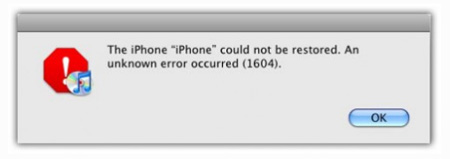
Das Programm iREB r7 hilft dabei behebt die iTunes-Fehler 1604, 1603, 1602, 1601, 1600 beim Wiederherstellen der benutzerdefinierten Firmware iOS 6.1.2 und anderer Versionen, die in oder PwnageTool erstellt wurden.
Das Dienstprogramm unterstützt die folgenden Geräte:
—iPhone 2G
– iPhone 3G
- Iphone 3 g s
- iPhone 4
— iPod touch 1G
— iPod touch 2G
— iPod touch 3G
— iPod touch 4G
— iPad
– AppleTV 2
Beheben Sie die iTunes-Fehler 1604, 1603, 1602, 1601, 1600 mit iREB:
1) Starten Sie iTunes und versetzen Sie Ihr Gerät in den DFU-Modus:
- Halten Sie die Power- und Home-Tasten 10 Sekunden lang gedrückt
- Lassen Sie dann die Power-Taste los und halten Sie die Home-Taste weitere 10 Sekunden lang gedrückt
- Ihr Gerät sollte in den DFU-Modus wechseln.
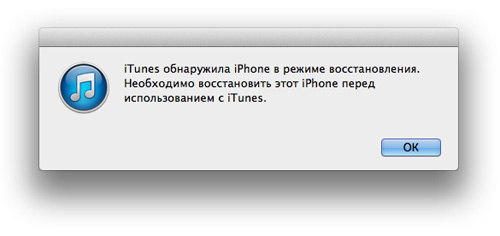
2) Schließen Sie nun iTunes und starten Sie das iREB-Dienstprogramm.
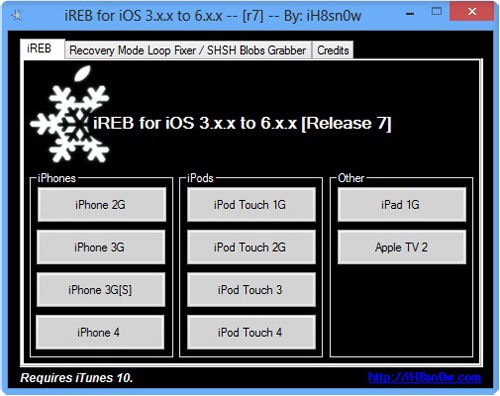
3) Wählen Sie in der Windows-Version von iREB Ihr Gerät aus und warten Sie, bis der Bildschirm Ihres Gadgets rot oder weiß wird. Führen Sie für die Mac-Version einfach iREB aus und das Dienstprogramm erledigt alles selbst.
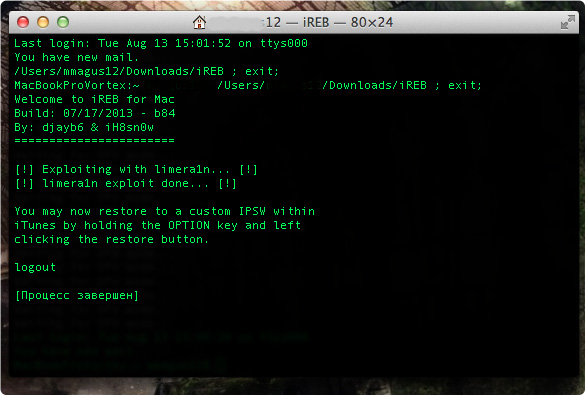
4) Als nächstes starten Sie iTunes erneut und wählen Sie Ihr Gerät in der Seitenleiste aus. Halten Sie die „Umschalt“-Taste in Windows oder die linke „Alt“-Taste in OS X gedrückt und klicken Sie auf den Punkt „Wiederherstellen“. Geben Sie im angezeigten Fenster die Datei firmware.ispw an und klicken Sie auf „OK“.
5) Danach stellt iTunes Ihr iPhone, Ihren iPod touch oder Ihr iPad fehlerfrei auf iOS 6.1.2 oder eine andere Firmware wieder her.
Diese Methode eignet sich übrigens auch für Geräte ohne Jailbreak.
Fehler 1604, 1603, 1602, 1601, 1600 in iTunes beheben:
Wenn Ihr Gerät nicht von iREB unterstützt wird oder die obige Methode nicht geholfen hat, dann beheben Sie das Problem Fehler 1604, 1603, 1602, 1601, 1600 Sie können eine andere Methode in iTunes ausprobieren.
Als erstes müssen Sie iTunes auf die neueste Version aktualisieren oder neu installieren. Wenn weiterhin Fehler auftreten, überprüfen Sie die Unversehrtheit Ihres USB-Kabels. Wenn es beschädigt ist, versuchen Sie es mit einem anderen Kabel. Manchmal hilft es auch, den USB-Anschluss zu ändern.
1] Laden Sie die neueste Version des Dienstprogramms herunter und installieren Sie sie
2] Führen Sie es aus und gehen Sie zur Registerkarte Erweitert
3] Deaktivieren Sie das Element - "Hosts beim Beenden auf Cydia setzen"
4] Bereinigen Sie "Hosts" und legen Sie das Gerät mit dem Dienstprogramm in pwnd DFU ab
5] Starten Sie iTunes, halten Sie „Alt“ gedrückt und klicken Sie auf „Wiederherstellen“
6] Wählen Sie die aktuelle Firmware und warten Sie, bis der Wiederherstellungsprozess abgeschlossen ist.
In Fällen, in denen nichts hilft, können Sie das Gerät auf die Werksfirmware zurücksetzen.
- Verbinden Sie Ihr Gerät mit iTunes und versetzen Sie es in den "Wiederherstellungsmodus". Halten Sie dazu die „Power“-Taste gedrückt, bis die Aufschrift „Turn off“ mit einem Schieberegler erscheint. Schalten Sie Ihr Gerät aus und trennen Sie es von Ihrem Computer.
- Halten Sie nun die "Home"-Taste gedrückt und verbinden Sie es erneut über das USB-Kabel mit dem Computer. Ihr Gerät schaltet sich wieder ein und das Apple-Logo erscheint vor Ihnen. Halten Sie „Home“ weiterhin gedrückt, bis das Bild „Gerät mit iTunes verbinden“ erscheint.
- Verbinden Sie das Gadget mit iTunes und führen Sie den Wiederherstellungsvorgang durch.
